這段要來講還原,還有做一些實驗。
使用 Winclone 還原 Windows
這段要講還原,可是怎麼知道有沒有成功還原呢,所以請先進 Windows,隨便刪一些檔案,然後電腦重開回到 Mac OS 中。

#找到剛剛備份的檔案,快擊兩下,執行它。

#或者是手動選取,如圖點選「Restore > Select Image」,找到要還原的映像檔。
註:
1. 按下「Mount」,會掛載這個映像檔,在 Finder 中就可以讀取 Windows 磁區中的檔案。
2.「Image Sise」可以看出 Windows 磁區的大小,不是映像檔的大小喔,請注意。

#接著選擇要還原到哪一個磁區,選好之後,按下「Restore」。
註:
1. 請一定要選對啊,因為預設是選擇 Mac OS 磁區,我不確定這時候按下「Restore」,會不會怎樣,反正選擇跟備份時相同的磁區就對了。
2. 按下「Calculate」,可以看出目標磁區的大小,也就是 Boot Camp 分割區的大小。

#經過一段時間之後,看到這個畫面,就是成功囉。
電腦重開,第一次進到還原後的 XP 時,會出現磁碟檢查的畫面,檢查好之後,會自動重開,這樣就 OK 了。
幫 Windows 磁區重新命名
剛剛在備份跟還原時,Windows 磁區的名字都是看到「UNTITLED(/dev/disk0s3)」,很礙眼,底下使用 Winclone 所附的工具來重新命名。

#如圖執行「Relabel Windows Partition」重新命名。

#重新命名成功了,桌面上的 Windows 磁碟也改名字了。
註:
進到 XP 中,直接幫 C 槽重新命名 ,也有相同的效果。
小分割區還原到大分割區的測試
底下我要來做一個實驗,將原本分割 32 GB 所備份的映像檔,還原到 40 GB 的分割區,看會出現什麼樣的狀況。
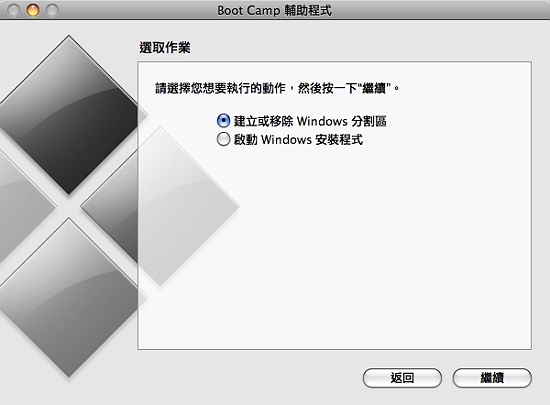
#要將原本 32 GB 的分割區,重新分割成 40 GB,需要先將分割區回復成單一分割區。
執行「Boot Camp 輔助程式」,選擇「建立或移除 Windows 分割區」。
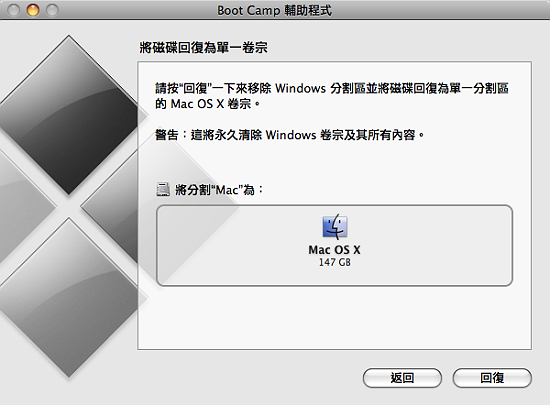
#在這裡按下「回復」,就會將 Windows 磁區刪除,且會將空間還給 Mac OS X。
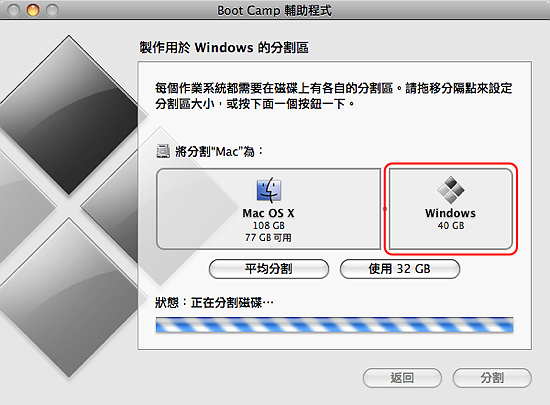
#再次執行「Boot Camp 輔助程式」,重新分割 40 GB(或更大) 給 Windows。

#分割好之後,執行 Winclone,
原本備份的分割區是 32 GB,現在要還原到 40 GB 的分割區,最後結果如何呢........
還原好之後,重新啟動電腦,進到 XP 中。

#結果出現,小分割區的映像檔還原到大分割區,會自動擴充成大分割區。
註:
小對大是 OK 的,那大對小呢,直接告訴您答案吧,大分割區的映像檔是無法還原到小分割區的。
將 Windows 分割區變小
底下要來介紹「Shrink Windows(NTFS)Filesystem」這個功能。
按照字面來看,它就是會將 NTFS 磁區給縮小,減肥功能嗎?底下來看看。

#「Tool > Shrink Windows(NTFS)Filesystem」。
這是一個使用 Boot Camp 分割的 40 GB 磁區。
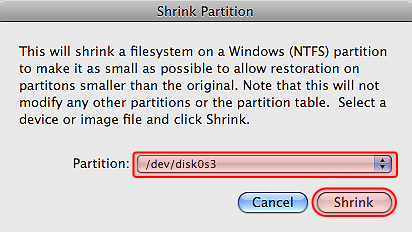
#請選擇要縮小的磁區,按下「Shrink」,開始執行。
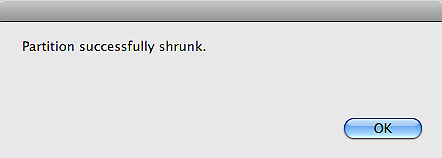
#成功執行的畫面。
接著將電腦重開,進到 XP 中。

#哇,原本 40 GB 的磁區,變成約 5 GB,而且可用空間只剩 586 MB。
重新開機回到 Mac OS 中。
註:
「Shrink Windows(NTFS)Filesystem」只會改變分割區空間,並不會改變原有檔案的大小。

#這是使用 Winclone 觀看的結果,磁區真的從 40 GB 變成 5 GB,剩餘空間也只剩下 500 多 MB。

#可是當我們從 Restore 中看的時候,磁碟區大小還是 40 GB。
「Shrink Windows(NTFS)Filesystem」不會改變 Boot Camp 所切出來的磁區大小,只會改變 XP 中的磁區大小。
實驗結束,得出兩個結論供 Windows 磁區分割不當的人參考:
如何將 Windows 磁區加大?
1. 使用 Winclone 備份 Windows。
2. 使用 Boot Camp 輔助程式刪除 Windows 磁區。
3. 使用 Boot Camp 輔助程式重新分割 Windows 磁區,分割出比原本大的空間。
4. 使用 Winclone 還原。
如何將 Windows 磁區(Boot Camp 磁區)變小?
1. 開啟 Windclone,執行「Shrink Windows (NTFS) Filesystem」。
2. 使用 Winclone 備份 Windows。
3. 使用 Boot Camp 輔助程式 刪除 Windows 磁區。
4. 使用 Boot Camp 輔助程式重新分割 Windows 磁區(這個空間需要比 shrink 過後的磁區大)。
5. 使用 Winclone 還原。
註:
1. Winclone 可以備份 FAT32 檔案系統,可是當還原到較大的磁區時,無法自動擴充。
2. 如何將 FAT32 檔案系統轉成 NTFS?在「命令提示字元」中輸入「convert c: /fs:ntfs」。


 留言列表
留言列表
